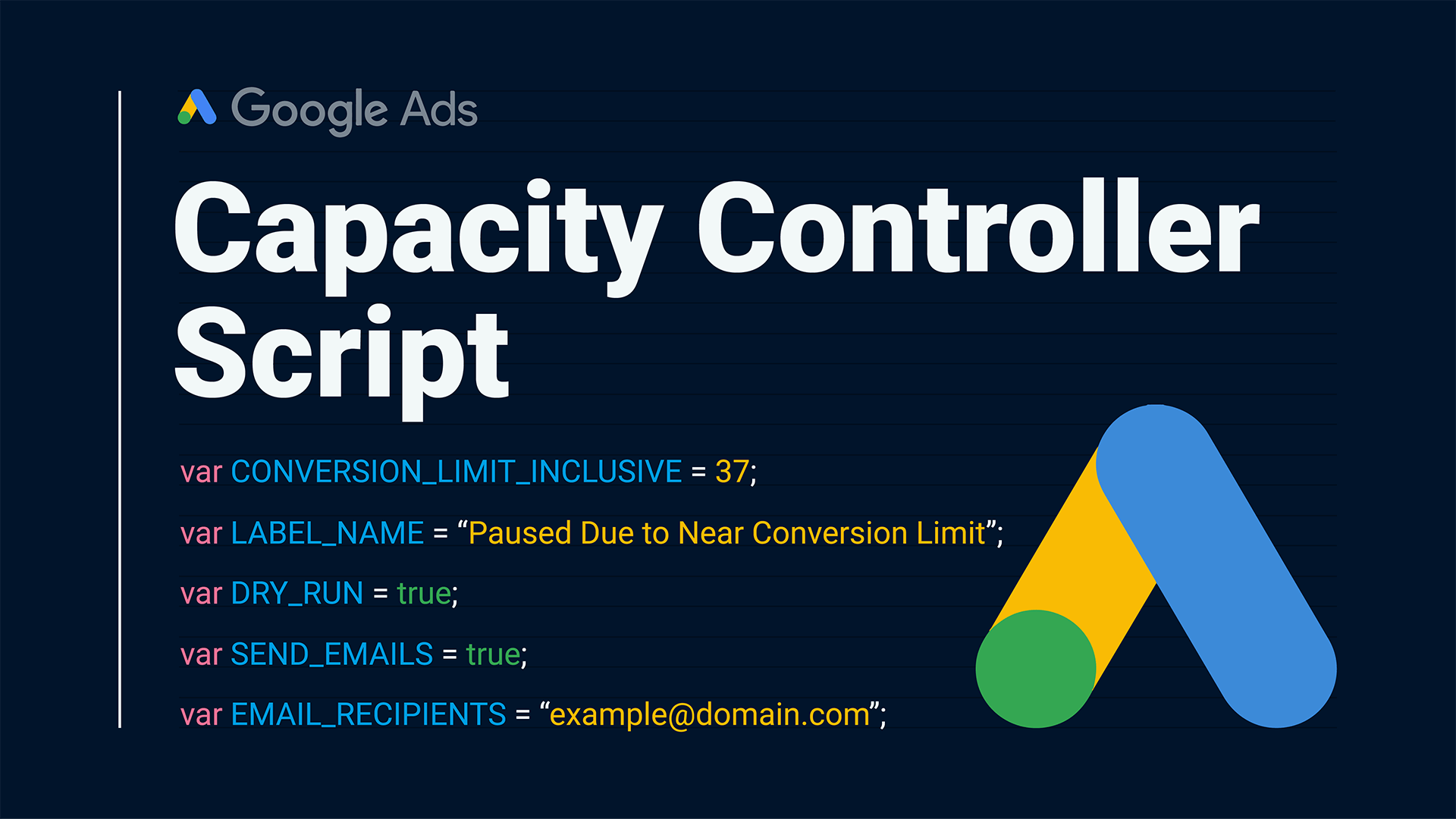Para evitar que pague por los clics que no desea o no necesita, esta secuencia de comandos de Google Ads del controlador de capacidad detendrá todos los anuncios en su cuenta.
Un ataque de conversión. El problema con el que algunas empresas solo pueden soñar, mientras que para otras es una pesadilla hecha realidad. Tener más clientes potenciales de los que puede calificar o pedidos de los que puede cumplir es una receta para el desastre, ya que su personal sobrecargado trata de lidiar con clientes con servicios insuficientes (e inevitablemente insatisfechos). Además, si continúa publicando anuncios PPC después de haber alcanzado la capacidad, básicamente está tirando su dinero por el desagüe.
Intentar ajustar su rendimiento limitando el presupuesto no es la respuesta, y vigilar constantemente las conversiones para pausar manualmente las campañas cuando haya alcanzado la capacidad es un trabajo en sí mismo. Otras soluciones, como las secuencias de comandos de ofertas las 24 horas del día, los 7 días de la semana, pueden tener cierta influencia en sus conversiones, pero están más preocupadas por cómo se distribuye el rendimiento a lo largo del día (por ejemplo, usándolo para generar clientes potenciales cuando su centro de llamadas está abierto) que con el total. volumen de conversión.
Si tan solo hubiera una forma de detener toda la actividad de búsqueda paga en su cuenta tan pronto como haya ganado la mayor cantidad de clientes potenciales / conversiones que pueda cumplir.
Bueno, ahora puedes! Deje que el script del controlador de capacidad sepa cuántas conversiones puede manejar y dejará de publicar anuncios (y de gastar dinero) una vez que haya alcanzado ese número. Y para asegurarse de que no está desperdiciando ninguna oportunidad, puede volver a habilitar automáticamente estos anuncios pausados a la medianoche para que vuelva a estar en funcionamiento para el día siguiente.
¿Qué hace?
Esta secuencia de comandos, configurada para ejecutarse cada hora, realizará un seguimiento del volumen de conversión de toda su cuenta a lo largo del día. Una vez que su número de conversiones ese día sea igual o mayor que el número que le dio, detendrá todas sus campañas habilitadas, esencialmente cerrando su cuenta para ese día. Esto evita que reciba más conversiones de las que tiene capacidad. También aplicará una etiqueta de su elección a estas campañas recientemente detenidas para una mejor visibilidad dentro de su cuenta.
No se recomienda dejar toda la cuenta en pausa indefinidamente, por lo que también se puede indicar al script que vuelva a habilitar todas esas campañas a medianoche. Esto garantiza que su cuenta genere conversiones al día siguiente.
A menos que opte por no recibir correos electrónicos, recibirá una alerta cada vez que pause o vuelva a habilitar su cuenta, lo que le permitirá realizar un seguimiento de la actividad del script y le dará una idea general de la frecuencia y / o rapidez con que se encuentra. alcanzando su capacidad de conversión todos los días. También puede «ejecutar en seco» el script, lo que significa que aún le enviará una alerta por correo electrónico cuando haya alcanzado su límite de conversión, pero no realizará ningún cambio en su cuenta. He aquí cómo usarlo:
Crea tu etiqueta
La secuencia de comandos marcará automáticamente todas las campañas que pausa con la etiqueta que le proporcione, pero solo puede hacerlo si esa etiqueta ya existe en su cuenta de Google Ads. También busca esta etiqueta para identificar qué campañas volver a habilitar y quitar la etiqueta a la medianoche. Si le indica a la secuencia de comandos que marque estas campañas, por ejemplo, «Detenido debido al límite de conversión cercano», pero si esa etiqueta no existe en su cuenta, la secuencia de comandos generará un error.
Si no ha trabajado con etiquetas antes, simplemente seleccione cualquier campaña, grupo de anuncios o palabra clave en su cuenta de Google Ads. Aparecerá una barra azul sobre el cursor. Seleccione el menú desplegable «Etiqueta» y luego haga clic en «Nueva etiqueta». Luego puede nombrar la etiqueta, agregar una descripción y seleccionar un color. Haga clic en «Crear» y luego haga clic en la etiqueta emergente. La etiqueta ahora existirá en su cuenta sin que se aplique en ninguna parte.
Crea tu guion
A continuación, en el propio guión. En la misma cuenta, seleccione Herramientas y configuración> Acciones masivas> Scripts desde la barra superior. Haga clic en el botón azul con el signo más en la parte superior izquierda de la página de secuencias de comandos para crear una nueva secuencia de comandos, asígnele un nombre adecuado para asegurarse de que pueda encontrarla nuevamente más tarde si es necesario, y otorgue cualquier solicitud de autorización que aparezca.
Luego deberá pegar todos los este codigo en el cuadro de entrada, y luego modifique la sección de entradas al comienzo del script como se muestra a continuación:
-
var_CONVERSION_LIMIT_INCLUSIVE = #Este es el límite después del cual le gustaría detener la actividad de su cuenta. Si tiene capacidad para 100 conversiones al día, por ejemplo, se leerávar CONVERSION_LIMIT_INCLUSIVE = 100; -
var LABEL_NAME = “”Escriba el nombre de la etiqueta que creó en su cuenta de Google Ads dentro de las marcas de voz. Vuelva a verificar si hay errores tipográficos: debe ser textual o se producirá un error. -
var DRY_RUN = true/falseEl script tiene la capacidad de ejecutarse en seco, lo que significa que le enviará un correo electrónico si alcanza su límite de conversión, pero no realizará ningún cambio en su cuenta. Para asegurarse de que pausa automáticamente su cuenta cuando alcanza su límite, debería leervar DRY_RUN = false; -
var SEND_EMAILS = true/falseLo que dice: una elección de verdadero / falso de si desea que le avise por correo electrónico cuando realice cambios en su cuenta. Esto debe ser «cierto» para que funcione en seco de manera eficaz. -
var EMAIL_RECIPIENTS = “”Agregue las direcciones de correo electrónico de las personas a las que le gustaría recibir notificaciones entre las marcas de voz como una lista separada por comas. Por ejemplo, «ejemplo1 @ gmail.com, ejemplo2 @ gmail.com» -
var ENABLE_CAMPAIGNS = true/falseEsto controla si desea que la secuencia de comandos se vuelva a habilitar a la medianoche; de ser así, debe establecerse en «verdadero». Este es especialmente importante ya que corre el riesgo de pausar involuntariamente todas sus campañas hasta que las vuelva a habilitar manualmente.
Programe su ejecución
Una vez que haya modificado sus entradas, haga clic en «GUARDAR» en la parte inferior y vuelva a las secuencias de comandos en la página principal. Busque su secuencia de comandos recién creada y establezca su frecuencia (tercera columna como estándar) en cada hora; desea que esta secuencia de comandos verifique si su cuenta alcanzó su límite de conversión con la mayor frecuencia posible.
¡Y listo!
Tres cosas a tener en cuenta con este script:
- Solo se ejecutará cada hora, ya que es la opción de programación de secuencias de comandos más frecuente en Google Ads; la secuencia de comandos no detendrá su cuenta en el número exacto de conversiones cada vez. Si ha superado su límite diez minutos después de la hora, seguirá publicando anuncios y generando conversiones durante 50 minutos después de ese punto.
- Si tiene un retraso de conversión notable, las conversiones seguirán aumentando después de su último clic pago del día.
- Si está importando datos de conversión de Google Analytics, sus números de conversión informados en Google Ads siempre se retrasarán unas horas con respecto al tiempo real, ya que la transferencia no es instantánea. Si es así como realiza el seguimiento de sus conversiones, la secuencia de comandos responderá al alcanzar su límite de conversión con un retraso considerable durante el cual puede estar por encima de ese límite.
Las opiniones expresadas en este artículo pertenecen al autor invitado y no necesariamente a El Blog informatico. Los autores del personal se enumeran aquí.